GPU光線追蹤的强化
| Basic | Standard | Professional |
|---|---|---|
| - | - | O |
在本次更新中強化了GPU光線追蹤時的表面材質的表現力和渲染效果。
重要此功能僅在「Shade3D Professional」版本中可用。
重要操作時需要支持GPU光線追蹤的操作系統和GPU。 詳細參照Shade3D Ver.22運行環境。
新支持的顯卡(僅Windows)
在GPU光線追蹤操作環境中增加了GeForce GTX 1060 6GB、1070和1080顯卡。
加強表面材質的表現力
- 法線貼圖
- 在圖形視窗中可反映Shade3D材質和PBR材質的「法線」替圖效果。
- Shade3D材質 左 Ver.22 右 Ver.22.1
-
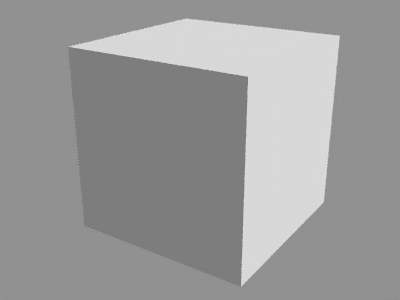
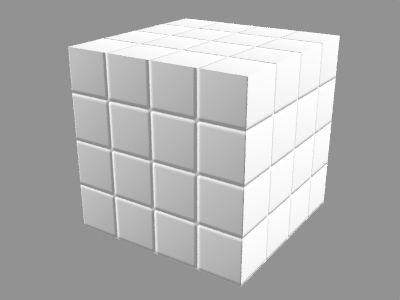
- PBR材質 左 Ver.22 右 Ver.22.1
-
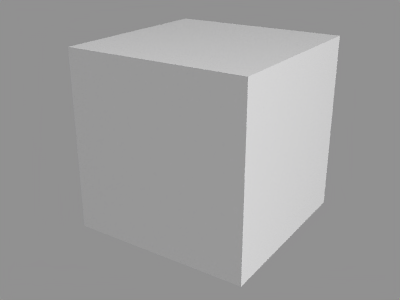
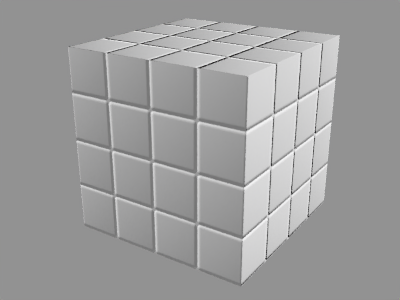
- 「間接光」
- 在圖形視窗中可反映Shade3D材質的「間接光」效果。
- 左 Ver.22 右 Ver.22.1
-
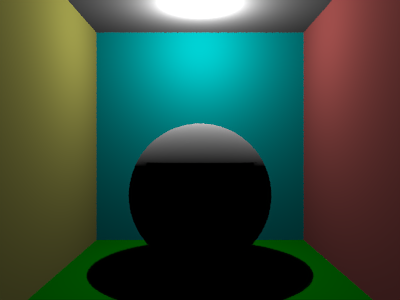
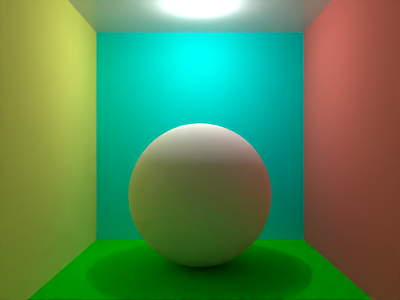
- PBR材質的「透明度」的「基色」
- 現可反映PBR材質「透明度」的基色和陰影濃度。
- Ver.22 从左至右 黃色、紅色、橙色、綠色、青色
-
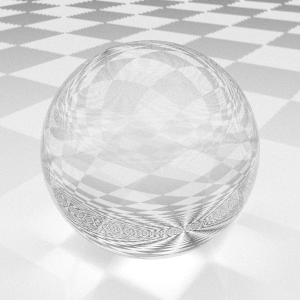
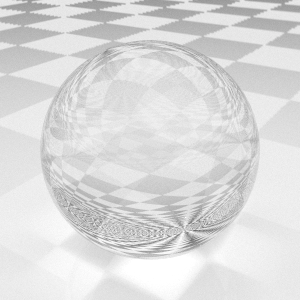
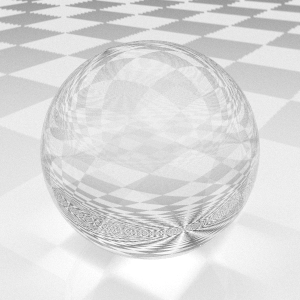
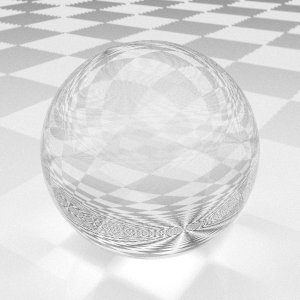
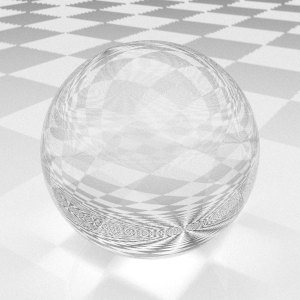
- Ver.22.1 从左至右 黃色、紅色、橙色、綠色、青色
-
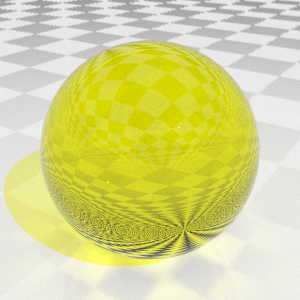
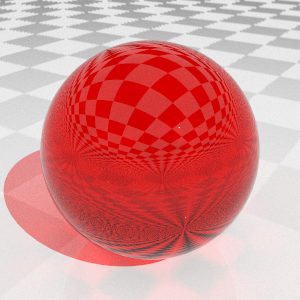
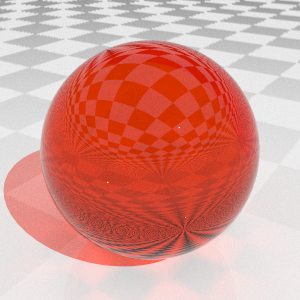
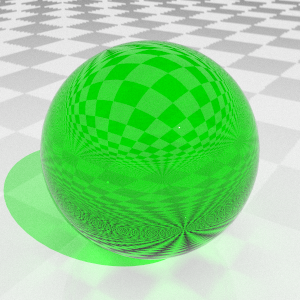
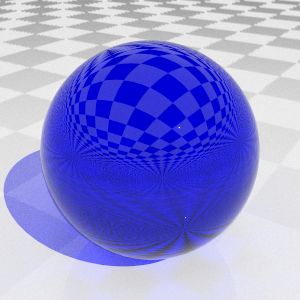
- Ver.22.1 从左至右「基色」 100%、75%、50%、25%、0%
-
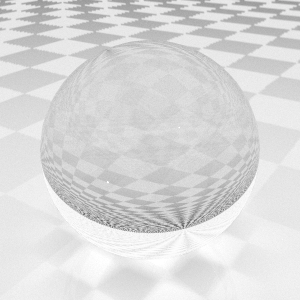
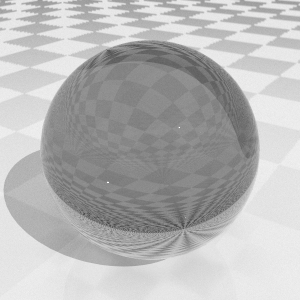
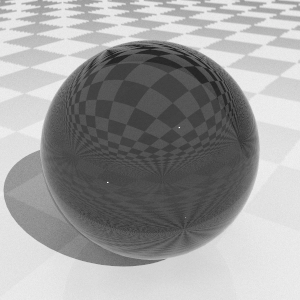
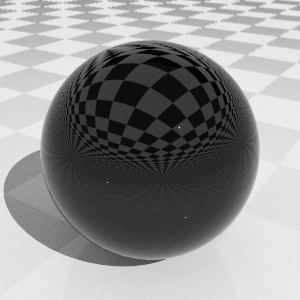
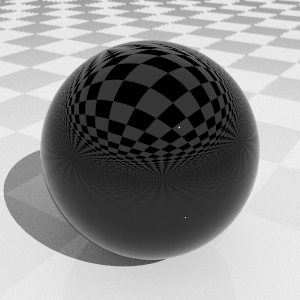
- PBR材質的「α混合」的陰影
- 現可反映PBR材質「α混合」的陰影。
- Ver.22 从左至右 黃色、紅色、橙色、綠色、青色
-
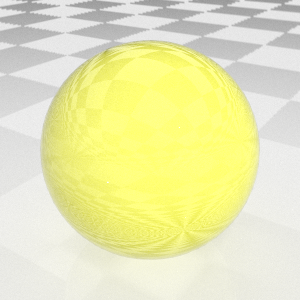


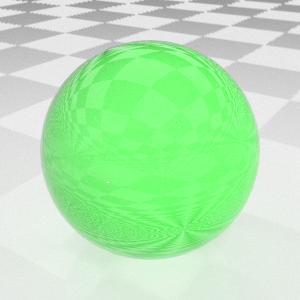

- Ver.22.1 从左至右 黃色、紅色、橙色、綠色、青色
-
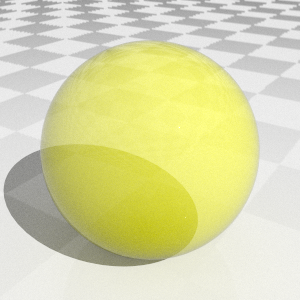
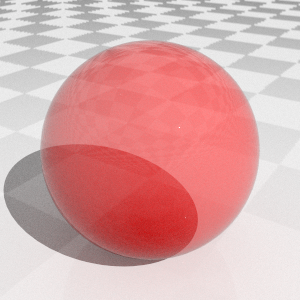
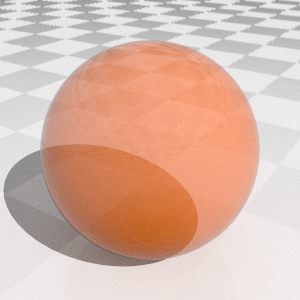
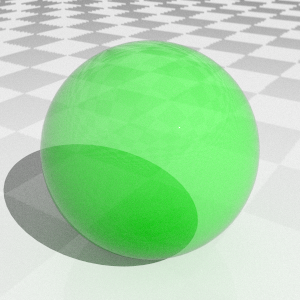
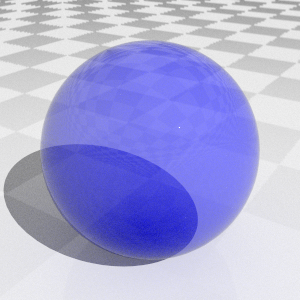
- PBR材質的「透明度」的粗糙度
- 現可反映PBR材質「透明度」的粗糙度。
- Ver.22 从左至右 0.0、0.25、0.5、0.75、1.0
-
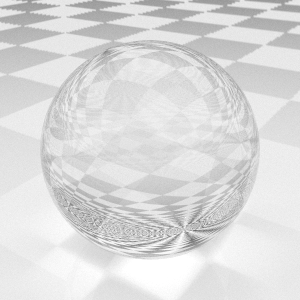
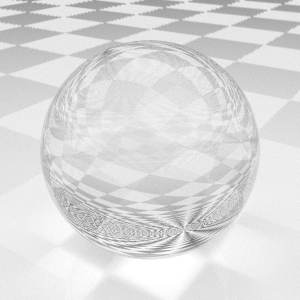
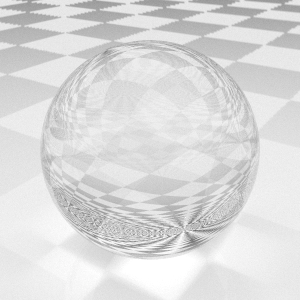
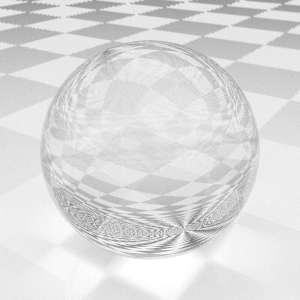
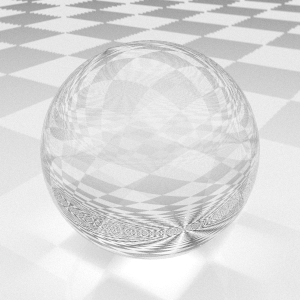
- Ver.22.1 从左至右 0.0、0.25、0.5、0.75、1.0
-
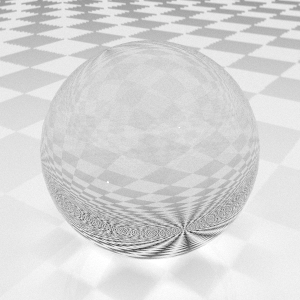
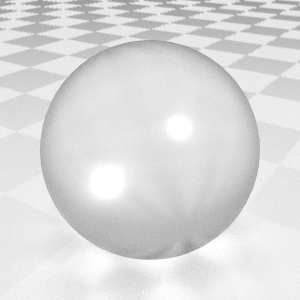
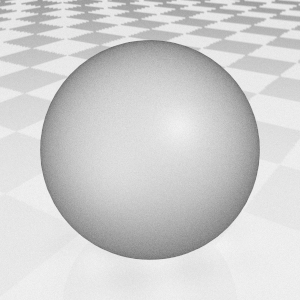
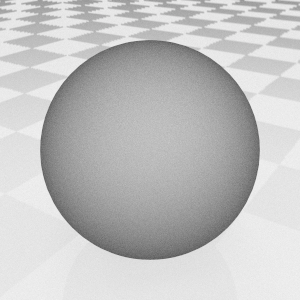
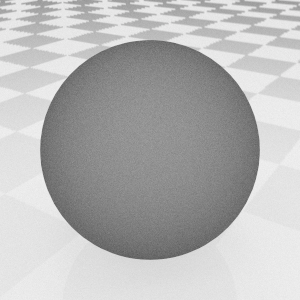
加強離線渲染
- 色彩校正結果的即時反映
- 在「色彩校正」視窗中的調整可即時反映在渲染的結果中。
- 在「色彩校正」窗口中將「增益」值从「1.0」變更為「2.5」的效果如下。
- 左 Ver.22 右 Ver.22.1


- 支持部分渲染
- 在圖片視窗中可進行指定範圍的渲染。
- 下圖框選部分為開啟「AI去噪」的「部分渲染」的結果
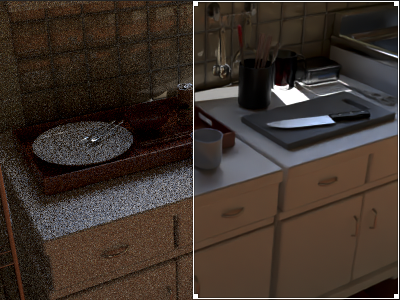
- Alpha通道的生成
- 現可生成帶有Alpha通道的渲染圖。
- 从左至右 RGB、RGBA、Alpha通道
-


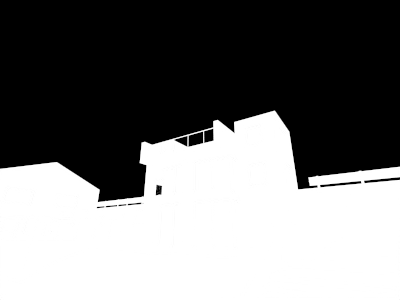
- 多通道渲染
- 「多通道渲染」中可生成「Z值」、「法線」和「表面材質:反照率」通道渲染圖。
- Shade3D材質 从左至右 RGB、Z值、法線、表面材質:反照率
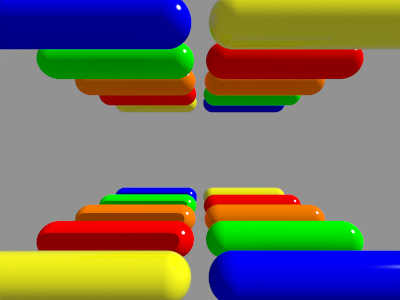
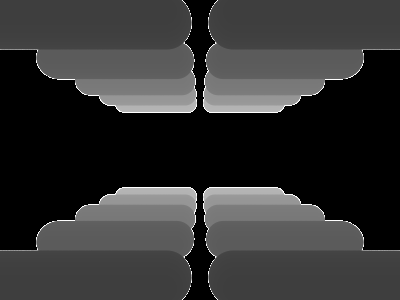
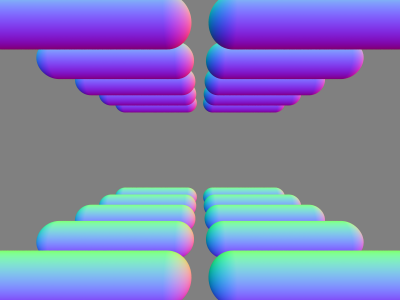
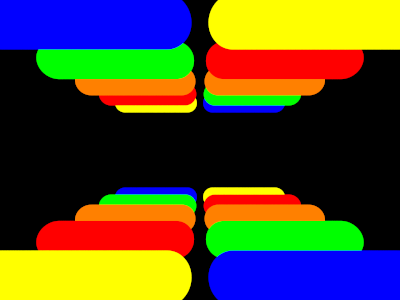
- PBR材質 从左至右 RGB、Z值、法線、表面材質:反照率
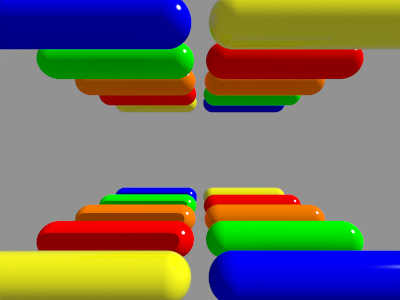
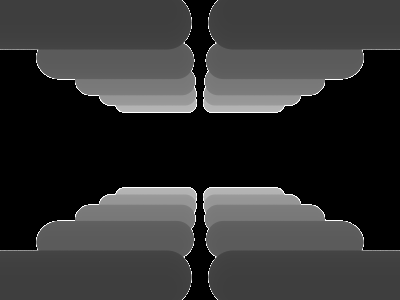
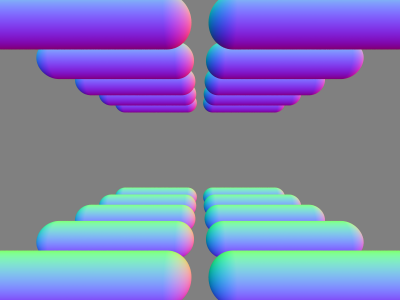
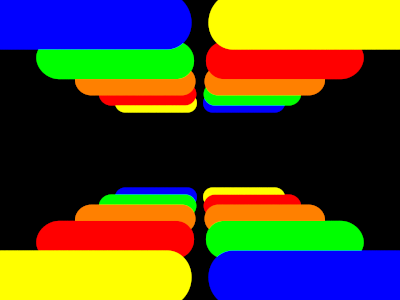
- 渲染效果器
- 支持「DepthPlus」、「FogPlus」和「光效應」效果器的使用。
- 「DepthPlus」
- 左 不含效果器 右 帶效果器
-


- 「FogPlus」
- 左 不含效果器 右 帶效果器
-


- 「光效應」
- 左 不含效果器 右 帶效果器
-


添加「光線偏差」參數設定
在渲染設定的「其他」標籤頁面和圖形視窗的「設定」(使用GPU光線追蹤時)中增加了「光線偏差」參數設定。
當光線追蹤中的光線與物體表面相交時,為避免由於誤差而產生的重複相交,在相交的位置沿前進方向提前一個最小距離恢復光線追蹤。這個最小距離即為光線偏差。
「光線偏差」值可以以「相對值」或「絕對值」來設定。
- 渲染設定中的「其他」標籤
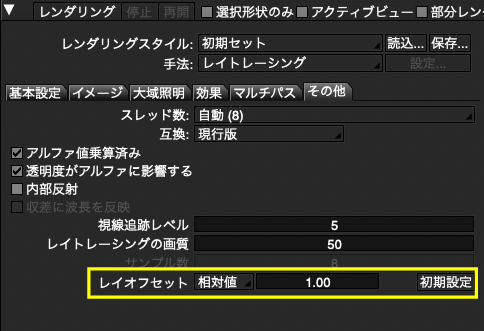
- 圖形視窗中的「設定」(使用GPU光線追蹤時)
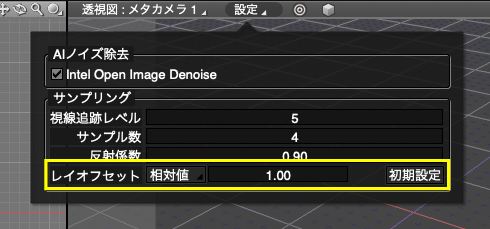
動畫渲染
以下的功能可在動畫渲染時使用。
- 色彩校正
- 蒙皮變形
- 關節移動的照相機視角變化